目錄
解決步驟:
1、創建pip.ini文件:win+R對話框中復制輸入:%APPDATA%,然后回車。
2、conda添加清華源:
3、這些創建完,重啟電腦就可以創建你的虛擬環境了
4、利用鏡像源下載庫:
5、查看torch是否可用:
6、查看cuda版本:
7、查看NVIDIA方式
Anaconda Prompt虛擬環境中安裝python報錯(或者是卡在Solving environment:這里時出現一些問題):
解決步驟:
1、創建pip.ini文件:
win+R對話框中復制輸入:%APPDATA%,然后回車。
 ?
?
進入到Roaming環境中,點擊查看,勾選文件拓展名:創建一個txt文件,后綴修改后綴為ini,命名為pip
![]()
將以下內容復制進去并保存:
[global]
timeout = 6000
index-url=http://mirrors.aliyun.com/pypi/simple/
[install]
trusted-host=mirrors.aliyun.com2、conda添加清華源:
conda config --add channels https://mirrors.tuna.tsinghua.edu.cn/anaconda/cloud/msys2/
conda config --add channels https://mirrors.tuna.tsinghua.edu.cn/anaconda/cloud/conda-forge
conda config --add channels https://mirrors.tuna.tsinghua.edu.cn/anaconda/pkgs/free/
conda config --add channels https://mirrors.tuna.tsinghua.edu.cn/anaconda/cloud/pytorch/
conda config --add channels https://mirrors.tuna.tsinghua.edu.cn/anaconda/pkgs/main/
conda config --set show_channel_urls yes3、這些創建完,重啟電腦就可以創建你的虛擬環境了
4、利用鏡像源下載庫:
例如:pip install pandas?-i https://pypi.tuna.tsinghua.edu.cn/simple
-i https://pypi.tuna.tsinghua.edu.cn/simple5、查看torch是否可用:
import torch
print(torch.__version__)#兩個下劃線6、查看cuda版本:
nvidia-smi7、查看NVIDIA方式:
鼠標對準NVIDIA軟件右鍵打開NVIDIA控制面板
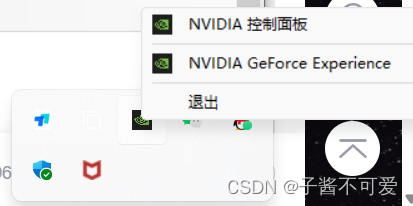
查看系統信息
查看組件信息








:掌握AI大模型提示詞優化術,從容應對各種提問場景)


)


、三類數據讀取問題與隔離級別)
省賽——飛機降落(雙馬尾DFS))



——流式TTS文字轉實時語音播放)
